2 種將音樂從 iPod 傳輸到 iPad 的快速方法
從 iPod 傳輸到 iPad 時,最困難的部分是將音樂從 iPod 傳輸到 iPad,這在使用 iTunes 時確實不容易,而且需要時間。 今天,我們將在您面前展示本指南以解決此問題。 本指南將幫助您以手動方式和使用其他第三方軟件將音樂從 iPod 傳輸到 iPad,這些軟件允許您在不使用 iTunes 的情況下將音樂從 iPod 傳輸到 iPad,並使您能夠使用 ios 和 android 進行所有類型的操作設備沒有任何問題。
第 1 部分:使用 Easy Way 將音樂從 iPod 傳輸到 iPad
在討論將音樂從 iPod 傳輸到 iPad 的手動方式之前,我們將討論自動方式。 這種方式的名稱是 DrFoneTool – 電話管理器 (iOS) 這使 ios 和 android 用戶可以將他們的音樂文件從任何設備傳輸到任何其他設備,而不受任何設備限制。 DrFoneTool – 電話管理器 (iOS) 是在線市場上將音樂從 iPod 傳輸到 iPad 的最佳可用解決方案。 不僅是音樂,它還可以將音樂、視頻、應用程序、消息、短信、聯繫人或任何其他類型的數據傳輸到其他設備。 或者它也可以直接傳輸到計算機或 mac,因為它適用於 mac 和 windows 用戶。

DrFoneTool – 電話管理器 (iOS)
在沒有 iTunes 的情況下將 MP3 傳輸到 iPhone/iPad/iPod
- 傳輸、管理、導出/導入您的音樂、照片、視頻、聯繫人、短信、應用程序等。
- 將您的音樂、照片、視頻、聯繫人、短信、應用程序等備份到計算機並輕鬆恢復。
- 將音樂、照片、視頻、聯繫人、消息等從一部智能手機傳輸到另一部。
- 在iOS設備和iTunes之間傳輸媒體文件。
- 完全兼容 iOS 7、iOS 8、iOS 9、iOS 10、iOS 11、iOS12、iOS 13、iOS 14 和 iPod。
如何使用 DrFoneTool 將音樂從 iPod 傳輸到 iPad
第 1 步。首先在您的計算機上下載並安裝 DrFoneTool。 啟動 DrFoneTool 並選擇傳輸。 您將看到 inter 要求您連接 android 或 ios 設備。 此處使用 USB 數據線將您的 iPod 和 iPhone 與計算機連接起來。

第 2 步。 由於 iPod 是源設備,選擇 iPad,然後單擊音樂選項卡。

第 3 步。選擇您要傳輸的音樂,然後單擊導出。 然後您將能夠將音樂傳輸到 PC 或其他 iOS/Android 設備。

第 2 部分:使用手動方式將音樂從 iPod 傳輸到 iPad
用戶也可以使用 iTunes 將音樂從 iPod 傳輸到 iPad。 在採用這種方式之前,您必須記住,這是一條很長的路,您需要付出很多努力才能使用這種方式將音樂從 iPod 傳輸到 iPad。 這種方式需要您對計算機的 iTunes 設置進行一些更改。
第 1 步。首先用戶需要將音樂從 iPod 傳輸到計算機,以這種方式將音樂從 iPod 傳輸到 iPad。 使用 USB 電纜將 iPod 與計算機連接並啟動 iTunes。 在繼續之前,請確保您已在計算機上安裝了最新版本的 iTunes。 連接 iPod 後,單擊 iPod 圖標並在摘要頁面上的選項菜單中選擇“啟用磁盤使用”,然後單擊應用按鈕。
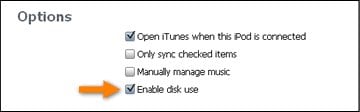
第 2 步。現在您可以在我的計算機上看到您的 iPod 作為可移動設備。 現在進入我的電腦,在頂部欄中單擊“查看”選項卡並選中“查看隱藏的項目”選項。 它使您可以查看 iPod 的隱藏文件。
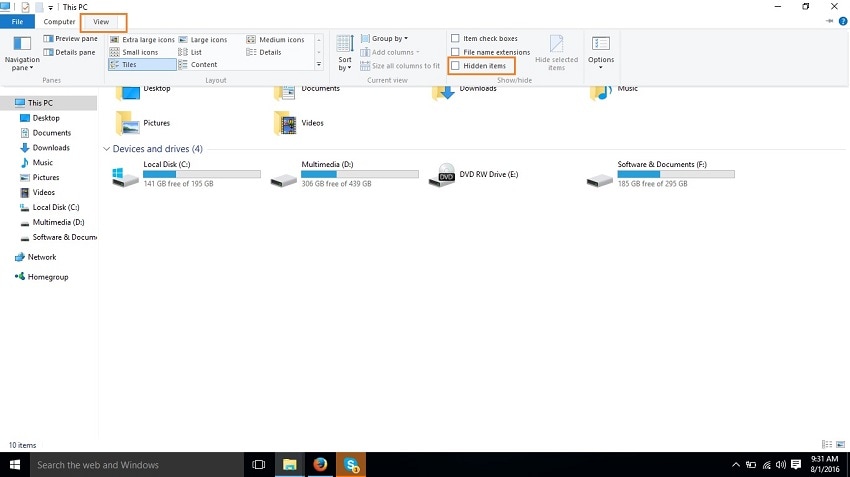
第 3 步。現在在我的電腦上雙擊您的 iPod 並打開它以輸入 iPod 文件並查看它們。
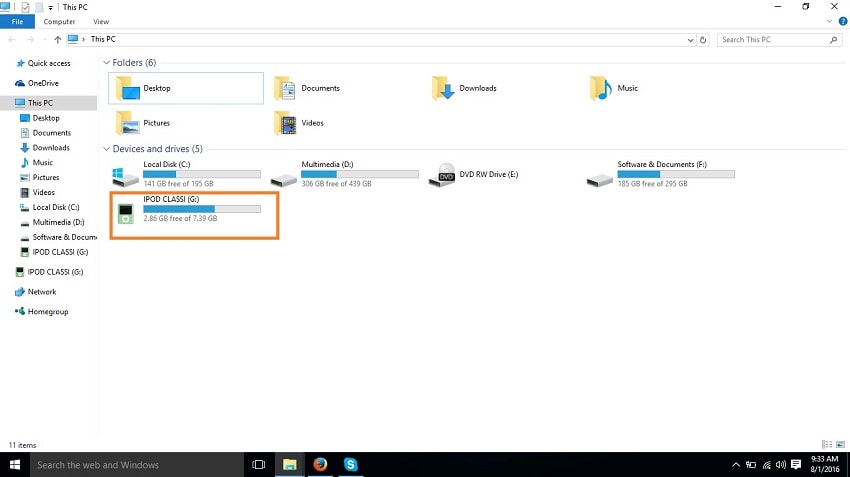
第 4 步。現在按照路徑 iPod 控制 > 音樂。 在這個文件夾中,您會看到很多不同的文件夾。 您需要通過進入每個文件夾在此處找到您的音樂文件。 找到它們後,將其複制並粘貼到您計算機上另一個文件夾的任何位置。
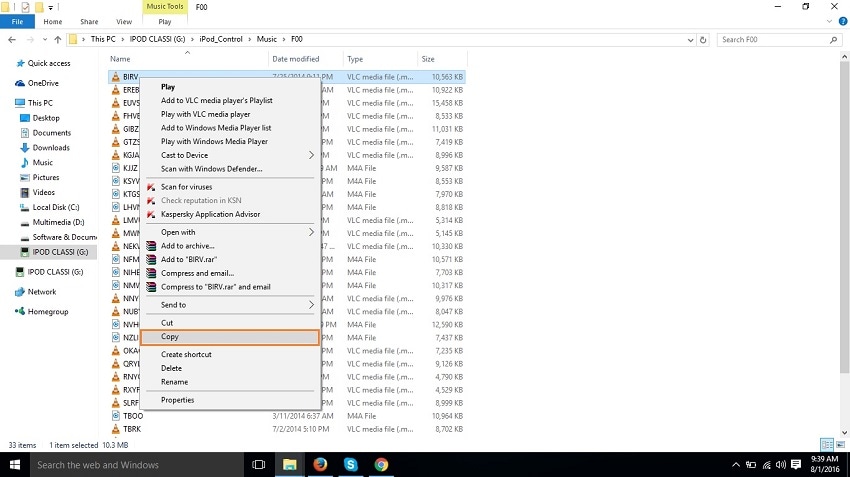
步驟 5. 現在用戶需要移除 iPod 並將 iPad 與電腦連接。 連接後,您需要單擊 iPod 圖標並進入 iPad 摘要頁面。 在這裡選中“手動管理音樂和視頻”選項,然後單擊應用按鈕。

第 6 步。現在您可以使用這種方式輕鬆地將音樂從 iPod 傳輸到 iPad。 您需要單擊文件中的文件,然後將光標移動到將文件添加到庫並單擊它。 一個瀏覽窗口將出現在您的面前,選擇您之前複製 iPod 音樂的路徑。 找到音樂文件後,單擊打開按鈕。 現在單擊音樂選項卡中的應用按鈕。 單擊後,您的歌曲將立即從 iPod 傳輸到 iPad。


